 Dia は GTK+ ベースのマルチプラットフォーム図作成プログラムです。 Dia は、Windows 用の Visio プログラムに似ています。
Dia は GTK+ ベースのマルチプラットフォーム図作成プログラムです。 Dia は、Windows 用の Visio プログラムに似ています。
dia をお持ちでない場合は、こちらからダウンロードしてください。
この記事では、Dia を使用して簡単なフローチャートを作成する方法を確認しましょう。
ステップ 1. ダイアグラム ツール ウィンドウで [フローチャート] を選択します
以下に示すように、ダイアグラム ツール ウィンドウでフローチャートを選択します。
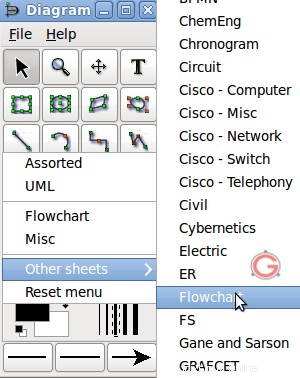
図 . Dia for Linux からフローチャートのメニュー項目を選択
これにより、ウィンドウにフローチャート ツールが表示されます。
<オール> 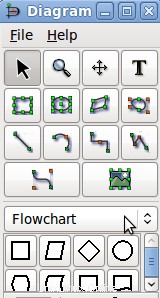
図: UNIX の Dia で選択されたフローチャート パネル
ステップ 2. ツールを使用して選択して描画する
フローチャート ツールを選択し、描画を開始します。次の例では、「開始」フローチャート コンポーネントから始めました。
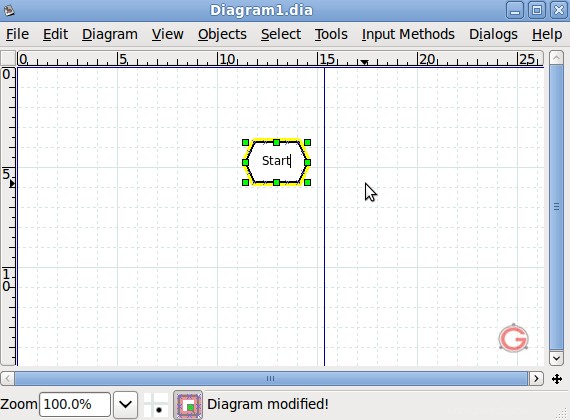
図: Dia プログラムの「開始」フローチャート コンポーネント
次の例では、開始、入力の取得、処理、出力の表示、停止の 5 つのフローチャート コンポーネントをすばやく描画しました。この段階では、これらのフローチャート コンポーネントは適切に配置されていません。
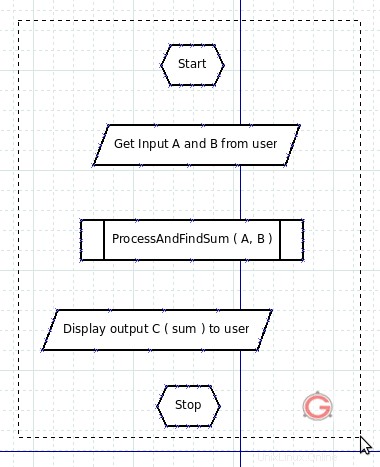
図: Dia UnAligned のすべてのフロー チャート コンポーネント
ステップ 3. コンポーネントを整列させて広げる
この段階では、コンポーネントが適切に整列も展開もされていないため、フローチャートがきれいに見えない場合があります。
コンポーネントを整列して展開する前に、以下に示すように、マウスを使用して画面上のすべてのフローチャート コンポーネントを選択します。
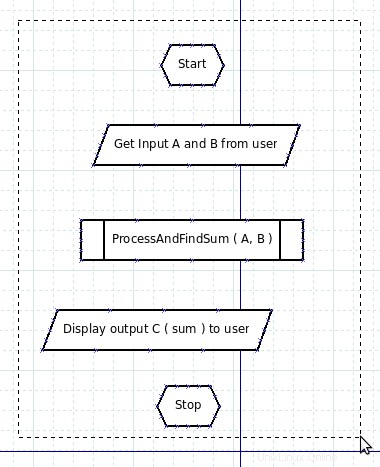
図: マウスを使用してすべてのダイア フロー チャート コンポーネントを選択します
すべてのコンポーネントを中央に揃える
Object Menu -> Align -> Center をクリックして、選択したすべてのコンポーネントを中央に配置します。 Shift+Alt+C ショートカット キーを使用してオブジェクトを整列させることもできます。
すべてのコンポーネントを中央に広げます
フローチャートを描くと、各コンポーネントは他のコンポーネントからの距離が異なります。すべてのスペースを均等にするには、スプレッド アウト オプションを使用します。
[オブジェクト メニュー] -> [整列] -> [縦に広げる] をクリックします。 Shift+Alt+V ショートカット キーを使用して、選択したすべてのコンポーネントを垂直方向に広げることもできます。
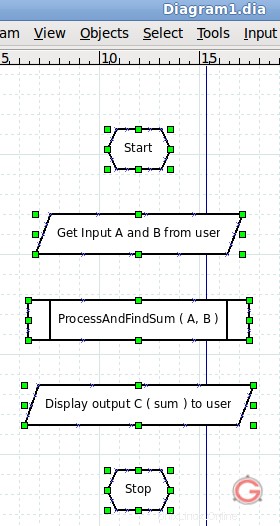
図: 縦に広げた後のダイアフローチャート
ステップ 4. 矢印を使用してフローチャート コンポーネントを接続する
一般ツール ウィンドウから矢印を選択し、コンポーネントを 1 つずつ接続します。ツール ウィンドウで矢印の種類と太さを変更することもできます。
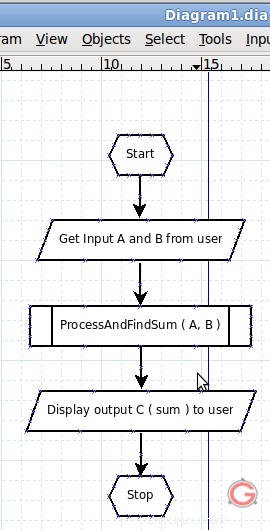
図: 矢印付きの Dia フローチャート
ステップ 5. フローチャートを画像としてエクスポートする
最後に、エクスポート オプションを使用してフローチャートを画像ファイルにエクスポートできます。
[ファイル] メニューをクリックします -> [エクスポート] -> ファイルの種類を png または任意のものとして選択します -> ファイル名を指定した後、[エクスポート] をクリックします。
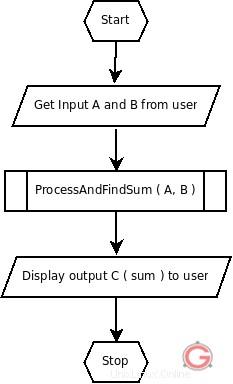
図: Dia からの最終的なフローチャート画像のエクスポート